
サイト・運営者情報
- 「アプリポ」はスマホアプリやSIM回線&機種)に関する疑問に答えるサイトです。私たちは常時複数の格安SIM回線を実際に契約し、通信速度を計測できるサービスの開発など、専門的視点と消費者目線を両立した体制で運営しています。運営:株式会社七変化
目次
YouTube(ユーチューブ)のショート動画とは?
【2022年9月更新!】
YouTube(ユーチューブ)に新しく「ショート動画機能」が追加されました。
YouTubeショート動画の特徴は以下の通りです。
- 長さは最大60秒まで
- 動画の向きは縦向き
YouTubeのショート動画は短い縦長の動画を投稿&再生できるもので、TikTok(ティックトック)の動画と似ています。
YouTubeの通常の動画は3分以上あるものが多く見られますが、1分程度で観終わるショート動画なら、ちょっとした空き時間にも楽しめるでしょう。
動画を投稿する側としても、短い動画なら気軽に投稿できるため、更新頻度が上がって注目を集められる可能性も高まります。
この記事では、YouTube(ユーチューブ)のショート動画の上げ方&投稿方法をご紹介します。
YouTube(ユーチューブ)のショート動画の上げ方&投稿方法
ショート動画の作成方法
YouTubeのショート動画は、スマホアプリ版のYouTubeの「+」(作成)から動画を作成できます。
また、他の動画作成ツールを使って作成したものをショート動画としてアップロードすることも可能です。
ショート動画の上げ方&投稿方法
クイック解説
1.YouTubeのホーム画面を開き、「+」のボタンをタップします。
2.「ショート動画を作成」をタップします。
3.15秒を超えるショート動画を作成する場合、右上にある「15」をタップして「60」に変更します。
4.撮影する場合は録画開始ボタンを、カメラロールから動画をアップロードする場合は画面左下をタップします。
5.編集が完了したら画面右下のチェックマークをタップします。
6.音楽やテキストなどを追加した後、「次へ」をタップします。
7.タイトルや公開範囲などを設定し、「ショート動画をアップロード」をタップします。
画像で詳しく解説
1.YouTubeのホーム画面を開き、「+」のボタンをタップします。
2.「ショート動画を作成」をタップします。
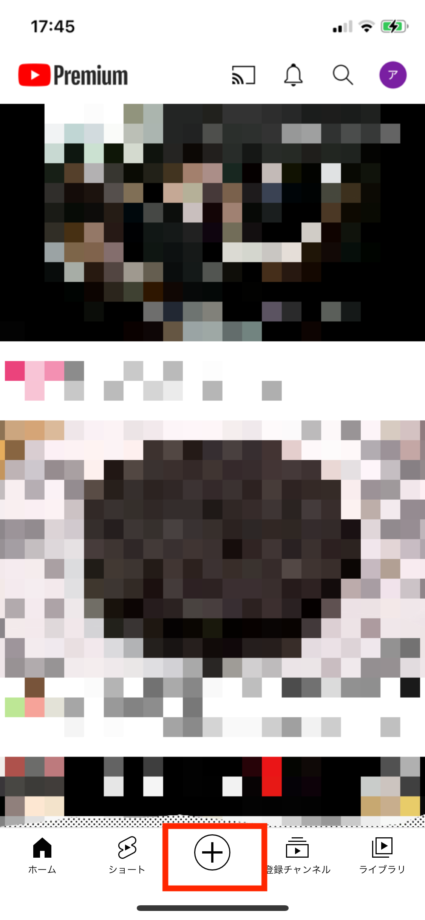
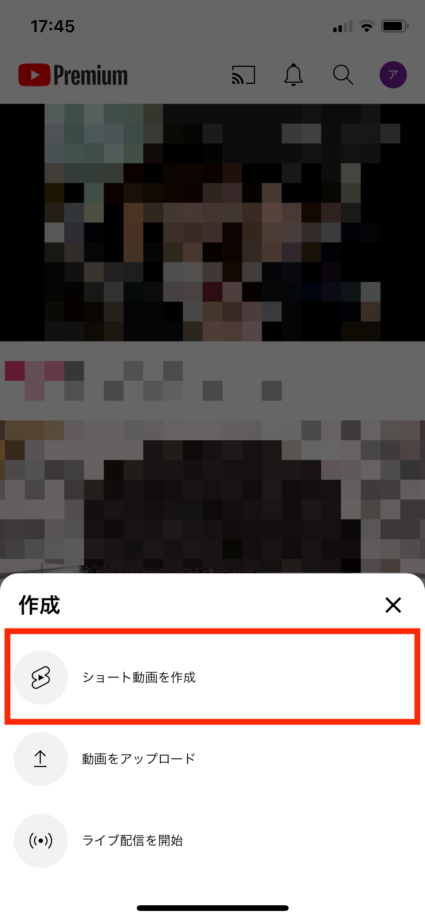
3.15秒を超えるショート動画を作成する場合、右上にある「15」をタップして「60」に変更します。
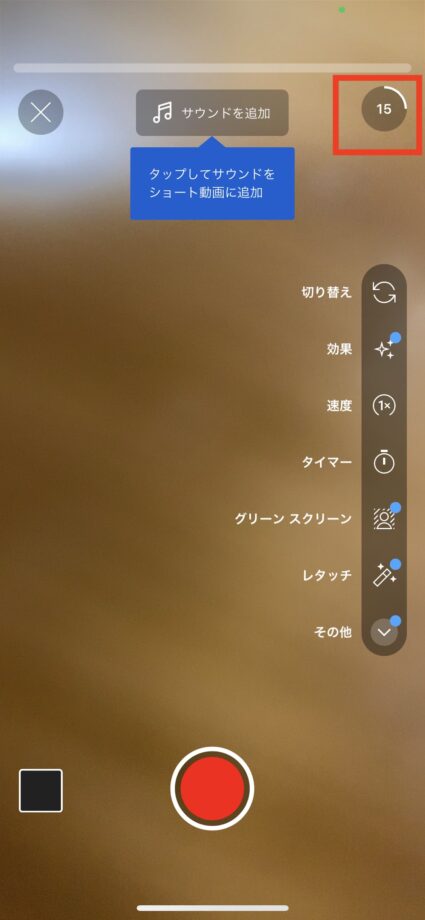
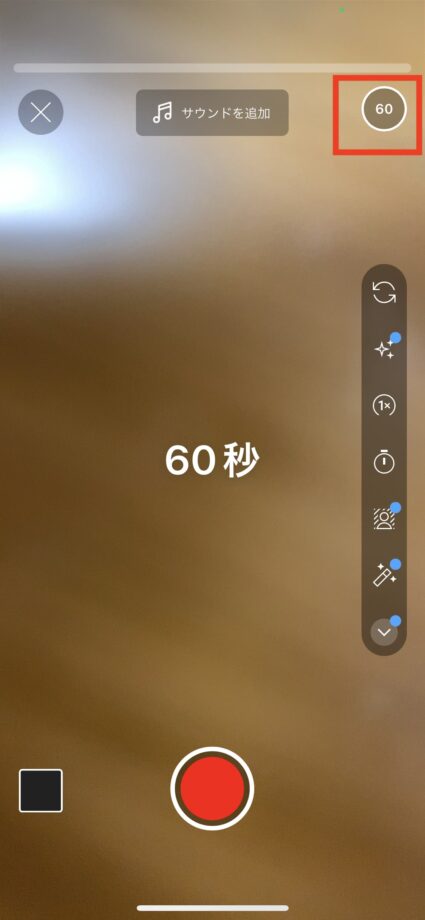
4.撮影する場合は録画開始ボタンを、カメラロールから動画をアップロードする場合は画面左下をタップします。
画面左下のサムネイルをタップした場合、カメラロールの動画が表示されるので、アップロードしたいものをタップします。
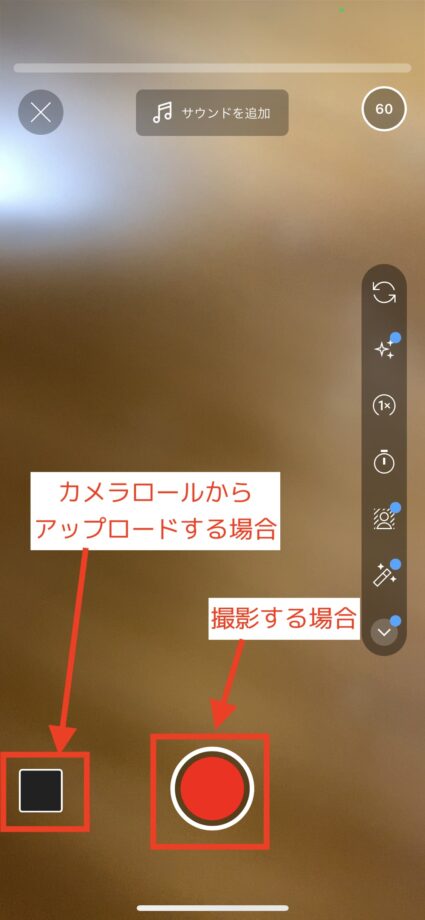
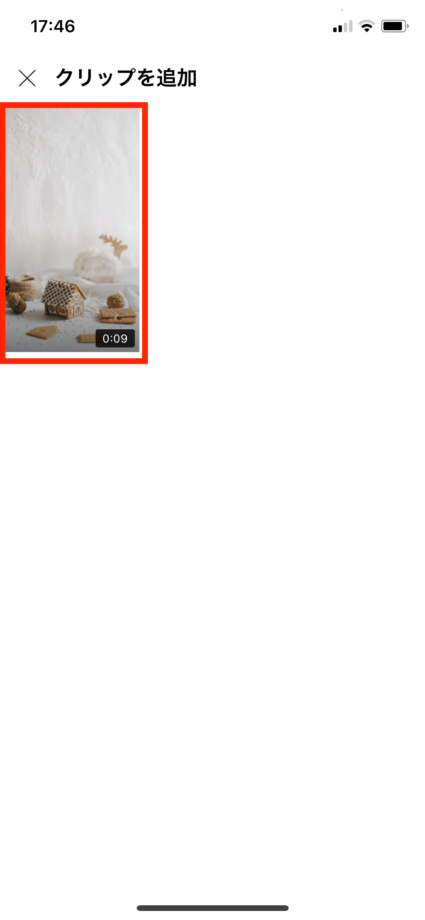
動画をトリミングし、「追加」をタップします。

5.編集が完了したら画面右下のチェックマークをタップします。
6.音楽やテキストなどを追加した後、「次へ」をタップします。
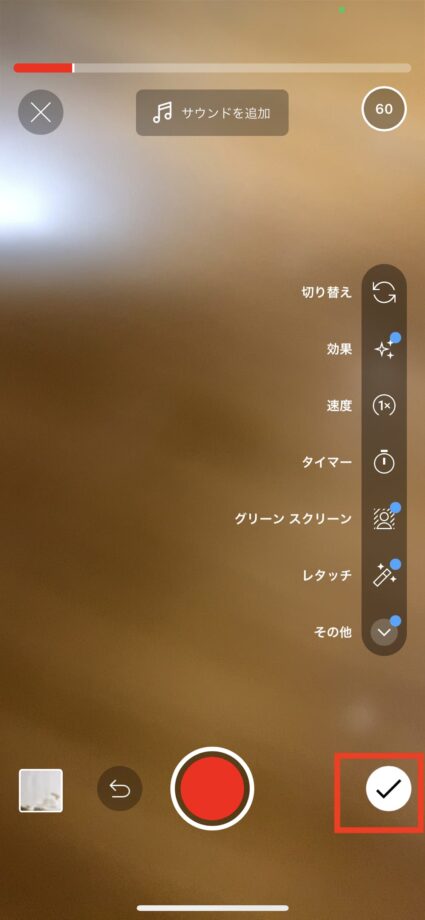

7.タイトルや公開範囲などを設定し、「ショート動画をアップロード」をタップします。
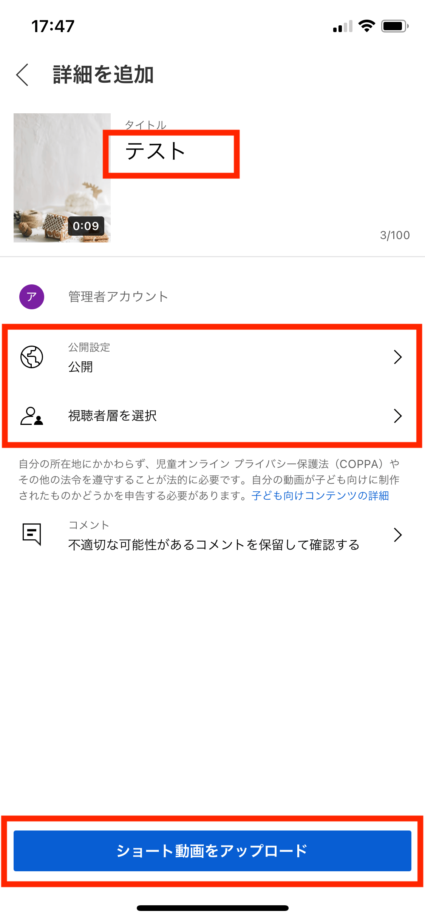
これで、YouTubeのショート動画の投稿は完了です。
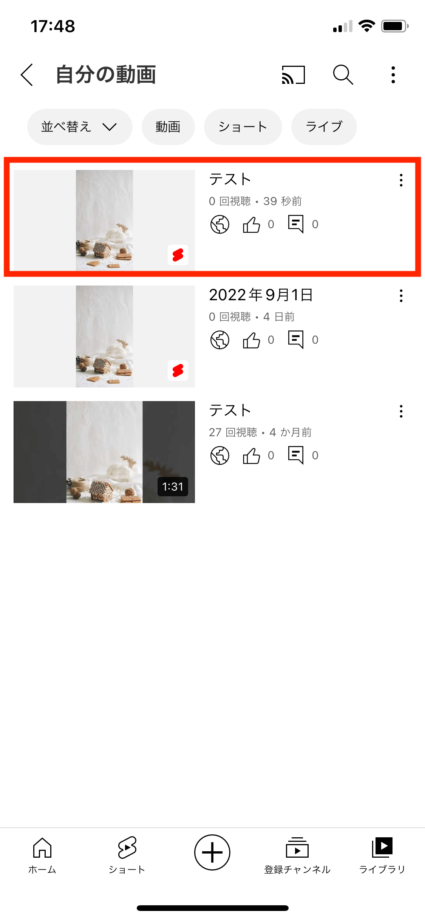
投稿手順で通常の動画との違いは?
ショート動画を投稿する場合、通常の動画投稿との違いは、以下の通りです。
- 動画の長さは最大60秒まで
- 縦長の動画にする
ショート動画を投稿する際は、この3点を守って投稿するようにしてください。
YouTube(ユーチューブ)のショート動画を投稿する上での注意点
ショート動画は現在収益化の対象ではない
YouTubeのショート動画は2022年9月現在、収益化の対象ではありません。
広告を配信することはできませんので、注意してください。
しかし、エンゲージメントの多いショート動画を制作したクリエイターに対し、「YouTubeショートファンド」から報奨金が提供されることがあります。
面白いショート動画をたくさん制作して備えておくとよいでしょう。
お役立ちリンク:YouTube公式ヘルプセンター
画像引用元&出典:YouTube
本ページの情報は2022年9月5日時点の情報です。最新の情報については必ず各サービスの公式サイトご確認ください。
Profile
この記事の執筆者
Company
サイト運営会社概要
About







